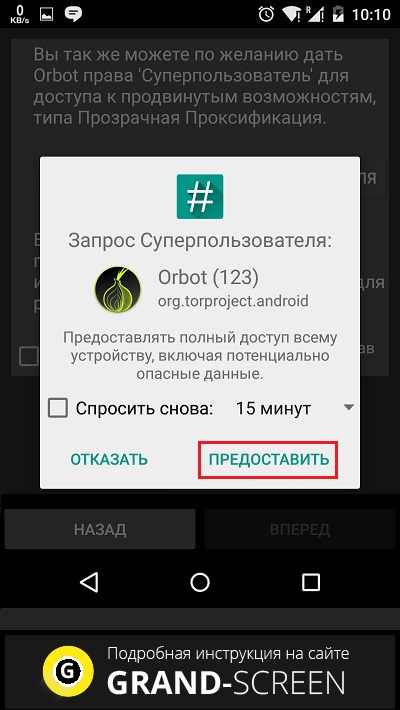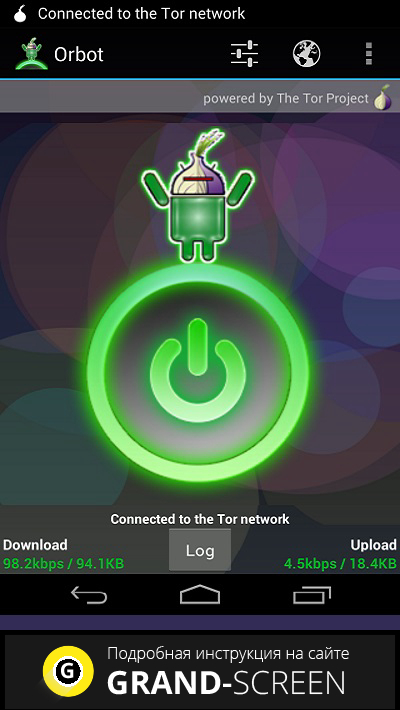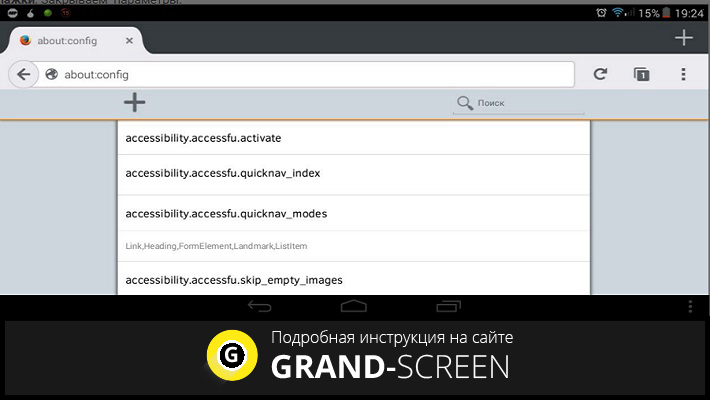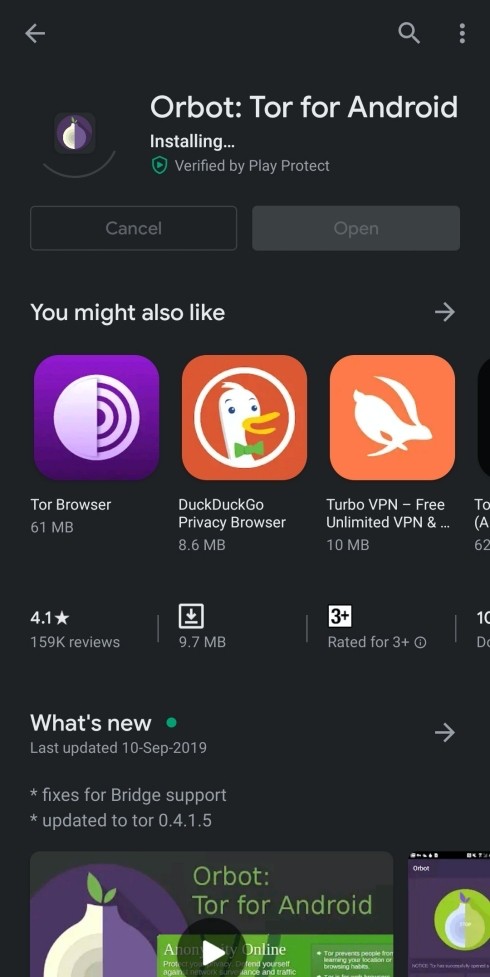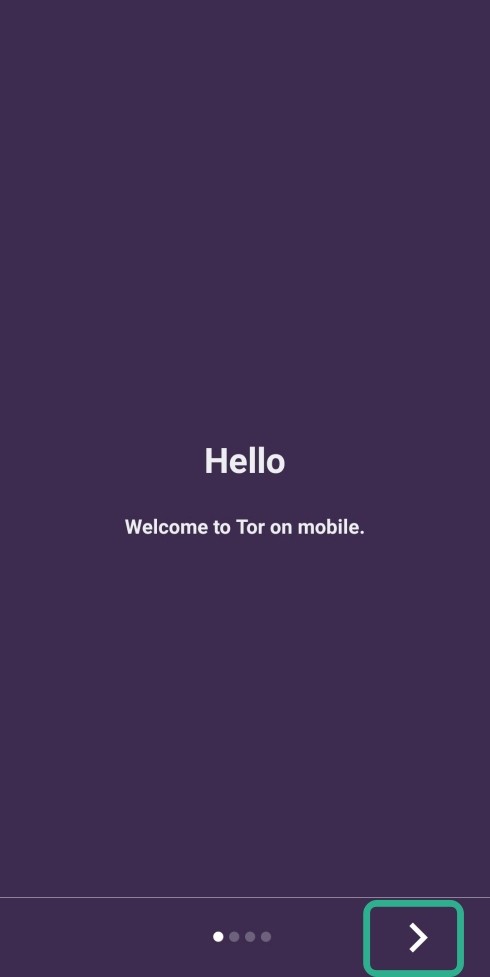- Tor для Андроид – Orbot как настроить на телефоне и планшете безопасный интернет
- Что такое tor для андроид и для чего нужен Orbot
- Как пользоваться приложением Orbot?
- Orbot для Android – Как настроить
- Что такое Orbot и как использовать его VPN
- Что такое Орбот?
- Что такое VPN
- Что такое прокси?
- Что выделяет Orbot?
- Чем функция VPN Orbot отличается от приложений VPN?
- Почему вам следует использовать Orbot
- Как использовать Orbot на Android
- Как настроить Orbot
- Как заставить Orbot работать на устройствах Samsung Galaxy
- Как включить режим VPN Orbot
- Как выбрать отдельные приложения для использования режима VPN Orbot
- Как изменить свое местоположение на Orbot
Tor для Андроид – Orbot как настроить на телефоне и планшете безопасный интернет
Цель разработки программного обеспечения Tor – предоставление анонимности тем, кто хочет иметь такой статус во время пользования интернетом или разнообразными анонимными сервисами, коих сейчас развелось неисчислимое множество. Это отличный инструмент, дающий возможность пользователю, скрыв свою личность и предпочтения, находиться во всемирной сети в режиме инкогнито.
Что такое tor для андроид и для чего нужен Orbot
Tor (The Onion Router) представляет собой систему прокси-серверов, которые в виде анонимной сети виртуальных туннелей передают данные в зашифрованном виде. Такая система, пропуская трафик через три узла, выбранных спонтанно позволяет установить безымянное сетевое соединение, при котором отследить источник практически невозможно.
И вот, относительно недавно, появилась возможность использовать Тор для Андроид, который представлен в этой операционной системе в виде приложения Orbot. Этот софт для прокси-соединений позволяет сторонним программам полностью обезопасить пользование интернет соединением.
Как это работает? Сначала Орбот через TOR производит шифрование интернет трафика, который после этого прячется в результате пересылки через разные компьютеры, находящиеся в любых точках планеты, создавая максимально устойчивую конфиденциальность.
Как пользоваться приложением Orbot?
Если у вас есть root права, то можно свободно направлять трафик любого установленного приложения для Андроид через Тор. Это будет залогом анонимности и для Tor браузера android, и для почтового клиента всех программ быстрых уведомлений:
Если вы не обладаете правами «суперпользователя», тогда для Тор нужно установить браузер Orweb («Просматривайте конфиденциально»). Однако, это не самый оптимальный мобильный браузер, поэтому мы упомянули его для общего понятия.
Ещё один вариант – наличие браузера, поддерживающего прокси (право выполнять действия от чужого имени). Это может быть мобильный Firefox (с расширением ProxyMob), или Opera Mobile. Для использования Tor этим способом, потребуется настройка браузера на HTTP (S) и прокси 127.0.0.1:8118. Вот на этом способе мы сейчас остановимся поподробнее.
Orbot для Android – Как настроить
Сначала нужно скачать Orbot, затем запустить его, нажав на ярлык в меню своего устройства.
После первого запуска появится окно с мастером настройки. Выбираем язык (например, русский), после этого появится предупреждение программы о том, что просто установка «Орбот» ещё не значит, что ваш трафик автоматически станет анонимным.
Дальше жмём кнопку «Вперёд», после чего появится запрос прав «рут». Если они у вас есть, то даём разрешение (см. скриншот выше), но мы сейчас говорим о работе с нерутованными аппаратами, поэтому ставим чекбокс в поле «согласен продолжать без прав root (суперпользователя). После этого снова «Вперёд», затем ещё раз «Вперёд», и, финальный аккорд – «Завершить».
Остаётся запустить Тор – долго жмём на изображение логотипа Андроид с головой-луковкой (кнопка запуска) и дожидаемся подключения к сети. Момент, когда «луковый» Android позеленеет, подняв руки вверх, означает, что Орбот подключён к сети Tor:
Следующий шаг после подключения Orbot – настройка браузера (в нашем случае Firefox).
- Выбираем иконку Firefox в меню, открываем.
- В окне Фаерфокс жмём «Меню», затем «Параметры».
Переходим в раздел «Приватность», там выставляем такие настройки:
- «Куки» – «Включены» (за исключением сторонних сайтов).
- «Запомнить пароли» – «отключено».
- «Удалить данные при выходе» – «Включить»
Теперь нужно возвратиться в главное меню настроек (раздел «Mozilla»), убрать все флажки и закрыть параметры. В адресной строке вписываем about:config и перейдя по этому адресу попадём в раздел расширенных параметров Фаерфокс:
Здесь нам нужно настроить работу через proxy –сервер (кроме того, если есть желание, да и в целях большей безопасности, мы сможем отключить JavaScript). Ниже приведена таблица параметров и значения, которые нужно присвоить (вписать) каждому указанному параметру (значения true/false не вписываются, а переключаются кнопкой):
Источник
Что такое Orbot и как использовать его VPN
До появления смартфонов каждый раз, когда пользователи хотели безопасно работать в Интернете, они полагались на Tor Browser на своих ПК. Браузер Tor, разработанный The Tor Project, был единственным способом анонимного просмотра Интернета и защиты от слежки в те времена.
С таким стрессом Конфиденциальность В последнее время пользователи постепенно перешли на службы VPN, чтобы удовлетворить свои потребности в просмотре. Но даже VPN был заблокирован. Именно здесь на помощь приходит Orbot. Та же команда, которая стояла за TOR, также предоставляет приложение, предназначенное для работы на Android, позволяющее пользователям анонимно выходить в Интернет.
Что такое Орбот?
Хотя Orbot звучит как название игры с роботами, это гораздо более полезный инструмент. Orbot — это прокси-приложение, предназначенное для обеспечения частного подключения к Интернету, которое позволяет приложениям на Android более безопасно подключаться к Интернету.
Приложение интегрировано с TOR и, таким образом, помогает перебрасывать трафик между несколькими системами по всему миру, чтобы вы были в безопасности. Чтобы лучше понять это, вам нужно знать разницу между VPN и прокси.
Что такое VPN
Служба VPN предлагает зашифрованное соединение через туннель между вашим устройством и его собственными серверами по всему миру. VPN можно использовать для сокрытия вашего IP-адреса, что не позволит вашему интернет-провайдеру и правительству узнать ваше физическое местоположение.
Это также помогает пользователям обходить специфичные для региона веб-сайты и сервисы, поскольку теперь вы можете настроить свое место просмотра так, чтобы оно находилось в любом месте, где находятся серверы провайдера VPN. Хотя это позволяет вам безопасно просматривать Интернет, одним из основных недостатков VPN является то, что производительность вашего Интернет-соединение значительно упадет, а скорость Интернета будет ниже, чем обычно.
Что такое прокси?
Хотя в таблице VPN и прокси могут выглядеть примерно одинаково, между ними есть некоторые существенные различия. При использовании прокси-службы, когда вы запрашиваете веб-сайт, запросы маршрутизируются через прокси-сервер таким образом, что вы все время взаимодействуете только с прокси-сервером.
Прокси-сервер создаст впечатление, что вы подключаетесь к веб-сайту не из вашего физического адреса, а тем самым скрываете ваш общедоступный IP-адрес. Разница здесь в том, что, в отличие от службы VPN, прокси-приложение может отфильтровывать контент, который вы или другие пользователи, подключенные к вашей сети, не хотите просматривать.
Что выделяет Orbot?
До недавнего времени прокси-сервисам не хватало шифрования, поскольку пакеты данных между пользователем и целевым сервером не были зашифрованы. Orbot, в отличие от других прокси, использует TOR для шифрования всего пользовательского трафика, передавая его через множество компьютеров по всему миру. В дополнение к этому, Orbot также имеет встроенную функцию VPN, которая, по словам компании, поможет вам обойти брандмауэры.
Чем функция VPN Orbot отличается от приложений VPN?
Поскольку он работает на основе TOR, служба VPN Orbot не может быть заблокирована веб-сайтами и службами, как это делают другие VPN. Это связано с тем, что он будет продолжать переходить от системы к системе до тех пор, пока не будет установлено соединение. Кроме того, в отличие от других приложений VPN, Orbot не отображает рекламу в своем интерфейсе.
В то время как стандартные службы VPN, как известно, шифруют ваши данные, а затем подключают вас к целевому серверу, функциональность Orbot VPN сначала шифрует данные, а затем распределяет эти данные по нескольким системам по всему миру.
Почему вам следует использовать Orbot
- Защита от сетевого наблюдения: Orbot шифрует ваш интернет-трафик, и эти данные отправляются через несколько систем, прежде чем достигнут конечного сервера. Таким образом, приложение гарантирует, что ваша конфиденциальность и данные останутся защищены от посторонних глаз, интернет-провайдеров и правительства.
- Открытый исходный код и без рекламы: В отличие от традиционных приложений VPN, которые показывают рекламу при каждом открытии приложения, Orbot не содержит рекламы. Это связано с тем, что у сервиса открытый исходный код, и любой желающий может свободно ознакомиться с кодами программного обеспечения.
- Root-доступ позволяет использовать прокси во всех приложениях и сервисах Android.: Пользователи могут проксировать весь свой исходящий трафик со своего устройства Android через Orbot, если у них есть доступ к root. Вы также можете указать, какие приложения вы хотите использовать с Orbot.
Как использовать Orbot на Android
Использовать Orbot на Android довольно просто, но вам нужно сначала настроить его. Хотя вы можете использовать приложение для изменения прокси-сервера, вы также можете применить прокси через VPN, чтобы использовать его во всех приложениях. Мы подготовили руководство, которое поможет вам начать работу с Orbot.
Как настроить Orbot
- Скачать и установить Orbot из Гугл игры.
- Открыть Орбот.
- Следовать инструкции на экране.
- На экране приветствия щелкнуть стрелку в правом нижнем углу.
- Дойдя до последней страницы, нажмите на Сделанный.
- Теперь вас встретит главная страница приложения.
- На экране приветствия щелкнуть стрелку в правом нижнем углу.
- Кран на огромном затененном Значок лука в центре, который читает Начинать.
- Это запустит процесс прокси внутри Orbot с настройками приложения по умолчанию.
- При нажатии на значок он станет желтым, что означает, что Orbot обрабатывает ваше соединение через прокси.
- Этот значок становится зеленым, когда Orbot успешно подключился к прокси-серверу.
Теперь вы готовы использовать Orbot. Orbot будет отображаться как виджет в панели уведомлений.
Как заставить Orbot работать на устройствах Samsung Galaxy
На устройствах Samsung было обнаружено приложение, которое прослушивает тот же сетевой порт, что и Orbot. Чтобы этого не произошло, вы должны следовать руководству снизу:
- Скачать и установитьNetstat Plus из Google Play.
- Открыть Netstat Plus.
- Перейдите в Слушать вкладка вверху.
- Посмотрите для приложения, использующего сетевой порт 9050.
- Запомните название приложения.
- Теперь найдите приложение для прослушивания на своем телефоне Android и принудительно остановите его. Для этого:
- Открыть Настройки.
- Прокрутите вниз, чтобы выбрать Приложения.
- Кран в приложении, которое прослушивало сетевой порт 9050.
- Ударить Принудительная остановка.
- Нажмите на Запрещать.
- Если это не решит проблему, вы можете изменить сеть Tor SOCKS на 9051.
- Открой Орбот приложение.
- Нажми на 3-точечное меню вверху справа.
- Кран Настройки.
- В разделе «Отладка» измените НОСКИ Tor на 9051 или АВТО.
Итак, Orbot должен работать на вашем устройстве Samsung Galaxy.
Как включить режим VPN Orbot
Хотя включение Orbot в настройках по умолчанию позволяет вам просматривать веб-страницы анонимно, его режим VPN гарантирует, что метод прокси-сервера работает во всех приложениях, установленных на вашем устройстве. В режиме VPN Orbot используется встроенный в Android инструмент VPN, и вместо реальной службы VPN он настраивает TOR как VPN. Это позволяет любому приложению на вашем телефоне использовать прокси-службу Orbot.
- Открыть приложение Orbot.
- Нажмите на лук значок в центре. Подождите, пока соединение не будет установлено и значок станет зеленым.
- Кран на переключателе рядом с Режим VPN раздел под значком лука.
Теперь режим VPN Orbot будет включен, и вы сможете использовать прокси-сервер для всех приложений, установленных на вашем устройстве.
Как выбрать отдельные приложения для использования режима VPN Orbot
В то время как включение режима VPN Orbot через главный экран активирует прокси-сервер для всего устройства, вы также можете вручную выбрать, какое из приложений на вашем устройстве может использовать эту функцию. Выбор режима VPN для отдельных приложений гарантирует, что Orbot будет подключаться к прокси-серверу только при использовании выбранных приложений.
- Открыть приложение Orbot.
- Нажмите на лук значок в центре. Подождите, пока соединение не будет установлено и значок станет зеленым.
- Нажми на значок передач внизу, под Приложения с поддержкой Tor раздел.
- Orbot теперь покажет вам список приложений, которым требуется подключение к Интернету.
- Выбирать приложения, необходимые для работы с режимом VPN Orbot.
- Вернитесь назад к предыдущему экрану.
- Кран на переключателе рядом с Режим VPN раздел.
Функциональность VPN Orbot теперь будет применена к выбранным приложениям на вашем устройстве Android. Важно отметить, что включение режима VPN активирует VPN только для этих приложений, а не для всех. Чтобы отключить это, вам нужно будет отменить выбор приложений, которые вы выбрали описанным выше способом.
Как изменить свое местоположение на Orbot
Подобно другим приложениям VPN, Orbot предлагает способ изменить ваше местоположение и получить доступ к географически ограниченному контенту на некоторых сервисах. Подробная информация о полном процессе маршрутизации отображается под значком луковицы.
- Открыть приложение Orbot.
- Кран в раскрывающемся меню, которое по умолчанию гласит Глобальный (Авто).
- Выберите желаемый регион из вариантов, перечисленных в раскрывающемся меню.
- Нажмите на лук значок в центре. Подождите, пока соединение не будет установлено и значок станет зеленым.
- Вы также можете включить предпочтительный регион для всех приложений или выбранных приложений, нажав переключатель рядом с Режим VPN раздел.
Источник